Kje je bluetooth na prenosniku?
 V zadnjem času se proizvajalci poskušajo znebiti žične povezave različnih naprav. Ta način povezave je zastarel in so ga nadomestile sodobnejše možnosti. Eden od teh načinov seznanjanja je tehnologija Bluetooth, zahvaljujoč kateri lahko povežete katero koli opremo, ne da bi se zatekli k uporabi kablov in priključkov.
V zadnjem času se proizvajalci poskušajo znebiti žične povezave različnih naprav. Ta način povezave je zastarel in so ga nadomestile sodobnejše možnosti. Eden od teh načinov seznanjanja je tehnologija Bluetooth, zahvaljujoč kateri lahko povežete katero koli opremo, ne da bi se zatekli k uporabi kablov in priključkov.
To vam omogoča, da prihranite prostor v ohišju opreme, poleg tega pa ne povzroča nepotrebnih težav in neprijetnosti pri premikanju opreme. V prihodnosti razvijalci načrtujejo izboljšanje kakovosti komunikacije prek brezžičnega kanala in dodajanje dodatnih funkcij in funkcij v prosti prostor. V našem članku bomo govorili o dostopu do te funkcije in načinih povezave v različnih operacijskih sistemih.
Vsebina članka
Kje najdem Bluetooth v različnih operacijskih sistemih?
Kljub podobnosti opravljenih nalog in načinu povezave iskanje te možnosti v računalniku ne bo enostavno. Zaradi dejstva, da so v sodobnih različicah razvijalci spremenili vmesnik, se lahko pot do nastavitev bistveno razlikuje.
Najprimernejši in najpreprostejši način je uporaba hitrega iskanja v ustrezni vrstici glavnega menija »start«. Za podrobnejše razumevanje sistema in iskanje poti do želene možnosti bomo govorili o vsaki od možnosti posebej.
Pomembno! Izhod v iskalno vrstico morda ne bo vedno zagotovil hitrega in natančnega iskanja želenega razdelka, zato je vredno poznati pravilno pot do te možnosti.
Windows 7. Začnimo po vrsti z najzgodnejšo različico sodobnih operacijskih sistemov. Ta model je še vedno priljubljen v našem času, zaseda vodilni položaj v številu uporabnikov, zato bo razumevanje dostopa do sistema brezžične povezave v tem primeru zelo pomembno.
Večina različic sodobnih modelov prenosnikov ima poseben gumb, ki se nahaja na glavni plošči v obliki posebne ikone v obliki črke "B". Ko ga kliknete, se mora odpreti pogovorno okno z ustreznim naborom možnosti in parametrov za regulacijo delovanja. V tem primeru bo gumb označen, kar pomeni, da je funkcija aktivna.
 Če to dejanje ni mogoče, uporabite naslednji načrt za omogočanje vseh komponent strojne opreme:
Če to dejanje ni mogoče, uporabite naslednji načrt za omogočanje vseh komponent strojne opreme:
- Priključite računalnik na vir napajanja, namestite potrebno programsko opremo in gonilnike za pravilno delovanje.
- Odprite glavni meni s pritiskom na tipko "Start" ali s klikom na ikono, prikazano na ustreznem mestu v opravilni vrstici.
- Izberite element z oznako »Bluetooth naprave« in kliknite nanj. Po tem boste vstopili v razdelek z nastavitvami, ki jih potrebujete, kjer lahko prilagodite in spremenite želene parametre delovanja.
Pomembno! Vse opisane možnosti povezave so značilne samo za prenosne računalnike originalnih blagovnih znamk.
Windows 8. V tem sistemu je bil vmesnik nekoliko spremenjen, zato se bo pot do zahtevanega parametra razlikovala od prejšnje različice. Če želite konfigurirati, morate iti v naslednji razdelek:
- Odprite opravilno vrstico na desni strani zaslona s klikom na gumb miške.
- Izberite Nastavitve in nato Spremeni nastavitve računalnika.
- Pojdite v razdelek z nastavitvami brezžičnega omrežja, da prilagodite način delovanja.
- Vklopite povezavo, po kateri lahko brezžično povežete potrebno opremo.
- Če pride do napak ali okvar, lahko odprete nastavitve in lastnosti ter preverite delovanje vseh komponent Bluetooth.
Windows 10 Za lažjo uporabo so razvijalci ustvarili nov vmesnik, v katerem je lokacijo vseh glavnih datotek in programov mogoče najti v glavnem meniju. V tej različici obstaja več načinov za dostop do parametrov brezžične povezave naprav:
- Prek menija »start« na zaslonu monitorja ali s pritiskom na tipko.
- Z odpiranjem glavnega okna aktiviranih aplikacij. Na seznamu so informacije o glavnih vključenih parametrih.
- Za hiter vnos lahko uporabite iskalno vrstico ali prikličete upravitelja opravil.
Pomembno! Ko nastavljate nastavitve, pazite, da ne aktivirate letalskega načina, saj bo onemogočil vse funkcije.
Kako vklopiti Bluetooth?
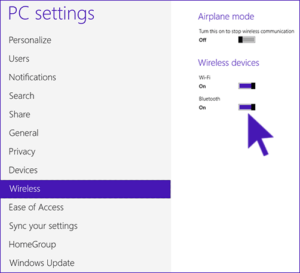 Ko najdete pot do brezžičnih nastavitev in se poskusite prijaviti, lahko začnete povezovati to možnost na vašem računalniku. Postopek aktivacije ni odvisen od modela naprave in različice programske opreme, je precej preprost za izvedbo in ne zahteva posebnih veščin in znanja s področja računalniške tehnologije. Samo slediti morate spodnjim korakom:
Ko najdete pot do brezžičnih nastavitev in se poskusite prijaviti, lahko začnete povezovati to možnost na vašem računalniku. Postopek aktivacije ni odvisen od modela naprave in različice programske opreme, je precej preprost za izvedbo in ne zahteva posebnih veščin in znanja s področja računalniške tehnologije. Samo slediti morate spodnjim korakom:
- Pojdite v razdelek z nastavitvami za orodja in elemente brezžične povezave, kot je opisano zgoraj.
- Izberite ustrezen razdelek za interakcijo s povezano opremo.
- Povlecite drsnik poleg ustreznega komunikacijskega kanala za napravo.
- Ko spremenite položaj drsnika, se mora pojaviti okno, v katerem morate potrditi aktivacijo brezžične komunikacije.
- Po tem vklopite opremo, ki jo želite povezati. Na njem aktivirajte samodejno iskanje za prepoznavanje.
- Povežite opremo in zagotovite pravilno seznanjanje. Po potrebi lahko omogočite ponovno iskanje naprav.
Pomembno! Pri prvi povezavi morata biti obe napravi v bližini za hitro iskanje in pravilno povezavo. Za avtomatsko
Pri ponovnem povezovanju shranite napravo v pomnilnik prek brezžičnih nastavitev.
Ko opravite potrebne korake, lahko pustite Bluetooth vklopljen, vendar bo v tem primeru porabil dodatno energijo, zato se bo oprema hitreje izpraznila. Da bi se temu izognili, morate pravilno onemogočiti to možnost v računalniku. Postopek poteka v obratnem vrstnem redu, tako da ne bi smelo biti težav. Vzorec načrta izgleda takole:
- Prijavite se v brezžične nastavitve na obeh napravah. To je mogoče storiti na kateri koli razpoložljiv način.
- V ustreznem razdelku boste videli napis o statusu povezave (moralo bi pisati "omogočeno").
- Za vsako napravo izberite Onemogoči. To je lahko gumb ali drsnik, ki ga je treba premakniti v nasprotno smer.
Po tem bo seznanjanje naprav onemogočeno, energija pa se ne bo porabljala za funkcijo, ki trenutno ni potrebna.Če običajno prekinete povezavo z eno od svojih naprav, bo Bluetooth še vedno deloval v stanju pripravljenosti.
Zakaj bl
Ali se uetooth na vašem prenosniku samodejno vklopi?
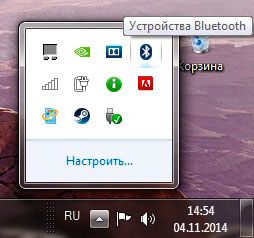
Običajno sistem deluje v standardnem načinu, ko ga aktivira uporabnik. Toda v nekaterih primerih lahko pride do samodejnega aktiviranja brezžične povezave. To se lahko zgodi zaradi naslednjih razlogov:
- Uporaba aplikacij, ki zahtevajo seznanjanje z drugimi uporabniki. Nekatere igre omogočajo povezavo Bluetooth in se lahko samodejno povežejo, ko jih zaženete.
- Včasih si prenosnik zapomni povezane naprave iz zadnje seje in jih ob ponovnem seznanjanju poveže. Če želite rešiti to težavo, preprosto izbrišite opremo iz pomnilnika v nastavitvah.
- Okužba operacijskega sistema z virusom ali vnos zlonamernega programa pri prenosu virov iz interneta brez skeniranja s protivirusnim programom.
- Neuradna različica programske opreme in gonilnikov lahko povzroči tudi sam zagon.
Za rešitev te težave morate skrbno preučiti stanje opreme in preveriti vse sistemske parametre. Po potrebi se lahko obrnete na servisni center za kakovostno diagnostiko in odpravljanje težav.
Poleg običajnega seznanjanja bo uporabnikom koristno spoznati način prenosa podatkov po komunikacijskem kanalu. Ta možnost prenosa je ena najhitrejših, za to uporabite načrt po korakih:
- Pojdite na želeni razdelek z enim od zgoraj opisanih načinov in aktivirajte funkcijo.
- Izberite »pošlji datoteko ...«, nato izberite možnost prenosa prek Bluetooth.
- Iz predlaganega seznama povezane opreme izberite želeno ime.
- Kliknite gumb za pošiljanje dokumenta in počakajte, da se prenos podatkov zaključi.
To metodo bo še posebej pomembno uporabiti za pošiljanje majhnih datotek in dokumentov, medtem ko je obseg delovanja omejen. Opremo je vredno hraniti skupaj, dokler nakladanje ni končano.





